sql sever 2014教程
microsoft sql server 2014 express简体中文 -回复

microsoft sql server 2014 express简体中文-回复微软官方简体中文版的SQL Server 2014 Express是一种免费的关系型数据库管理系统。
它是SQL Server系列的一个版本,专为中小型项目和个人开发者设计。
这个版本有着广泛的功能和特性,并提供了强大的数据管理和分析能力。
在本文中,我们将详细介绍SQL Server 2014 Express的功能和用法,以及如何安装和配置它。
第一步- 下载和安装SQL Server 2014 Express简体中文版要开始使用SQL Server 2014 Express,首先需要下载它。
可以从微软官方网站或其他可靠的下载站点获取安装程序。
一旦下载完成,双击运行安装程序并按照向导的提示进行安装。
在安装过程中,可以选择安装所需的组件和选项,如数据库引擎、集成服务等。
第二步- 配置SQL Server实例安装完成后,需要配置SQL Server实例以便进行管理和访问。
通过运行SQL Server Configuration Manager,可以创建和管理SQL Server 实例。
在这个工具中,可以设置SQL Server的网络配置和服务属性。
例如,可以指定实例名称、监听端口、身份验证模式等。
第三步- 创建数据库和表完成实例配置后,可以使用SQL Server Management Studio (SSMS) 来创建数据库和表。
SSMS是一个强大的可视化工具,用于管理和查询SQL Server数据库。
打开SSMS后,连接到SQL Server实例,并使用“新建查询”窗口创建和执行SQL语句。
要创建数据库,可以使用CREATE DATABASE语句。
例如,可以执行以下命令创建一个名为“mydatabase”的数据库:CREATE DATABASE mydatabase;接下来,可以使用CREATE TABLE语句在数据库中创建表。
Microsoft SQL Server 2014 Enterprise Edition安装教程

第一步:加载安装程序光盘映像加载Microsoft SQL Server 2014 Enterprise Edition的光盘映像文件需要使用到虚拟光驱等软件,选中下载的光盘映像文件装载到驱动器并运行即可,如下载到的安装程序为可直接启动安装的执行文件则可忽略此步。
第二步:执行安装1.启动安装程序SETUP.EXE后进入SQL Server 安装中心,选择“全新SQL Server 独立安装或向现有安装添加功能”。
2.输入产品密钥后点击下一步。
3.阅读许可条款,勾选“我接受许可条款”后点击下一步。
4.在这一步安装程序将自动检测全局规则是否通过,如有失败项,需根据相应提示更正失败,全部通过则直接进入下一步骤。
5.设置Microsoft更新,可视个人喜好是否勾选自动检查更新,设置完后点击下一步。
6.在这一步安装程序将自动检测安装规则,同上,如有失败项,需根据相应提示更正失败,全部通过则直接进入下一步骤。
7.设置角色,选择默认勾选的“SQL Server 功能安装”选项即可,点击下一步。
8.这一步需要选择安装哪些SQL Server功能并配置相应路径,点击全选后在下方分别配置实例和共享功能的目录,操作完毕后点击下一步。
9.在这一步安装程序将自动检测功能规则,同上,如有失败项,需根据相应提示更正失败,全部通过则直接进入下一步骤。
10.指定实例ID,这个ID会决定安装路径里实例的文件名,默认是MSSQLSERVER,这里保持默认的配置就好了,下方会显示涉及到各文件的目录,点击下一步。
11.这里可以设置用于使用每个SQL Server 服务的账户的密码,按照默认配置即可,直接点击下一步。
12.接下来进行数据库引擎配置,该配置将影响到以后使用数据库管理工具时的登录方式。
身份验证模式,默认勾选项是“Windows身份验证模式”,即只需通过Windows管理员账户验证即可登录,一般会勾选第二项,“混合模式(SQL Server 身份验证和Windows 身份验证)”,勾选后需设置系统管理员账户(用户名为sa)的密码;指定SQL Server 管理员,点击“添加当前用户”,操作完成后点击下一步。
Windows10SQLServer2014安装过程
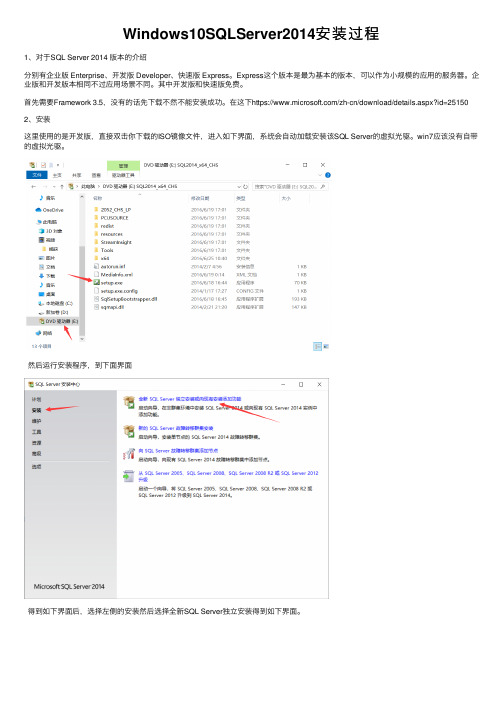
Windows10SQLServer2014安装过程1、对于SQL Server 2014 版本的介绍分别有企业版 Enterprise、开发版 Developer、快速版 Express。
Express这个版本是最为基本的版本,可以作为⼩规模的应⽤的服务器。
企业版和开发版本相同不过应⽤场景不同。
其中开发版和快速版免费。
⾸先需要Framework 3.5,没有的话先下载不然不能安装成功。
在这下https:///zh-cn/download/details.aspx?id=251502、安装这⾥使⽤的是开发版,直接双击你下载的ISO镜像⽂件,进⼊如下界⾯,系统会⾃动加载安装该SQL Server的虚拟光驱。
win7应该没有⾃带的虚拟光驱。
然后运⾏安装程序,到下⾯界⾯得到如下界⾯后,选择左侧的安装然后选择全新SQL Server独⽴安装得到如下界⾯。
产品密钥是⾃动填写的,如果没有出现,⾃⼰填写就⾏,也可以使⽤Evaluation版本,不过只能⽤180天。
下⼀步接受许可条款,下⼀步确定更新的⽅式,下⼀步没有失败就可以直接下⼀步根据⾃⼰的需要,第⼆个是补充,第三个是根据账户,所以第⼀个,下⼀步这⼀步按照⾃⼰的需要安装,实例必须安装,分析和报表可以不装,共享功能尽量装。
我在这直接全选。
其次就是下⾯的三个安装⽬录,我这⾥选择不安装到C盘,直接修改到D盘。
然后下⼀步选择命名实例,也可以不选,在选择命名实例后可以⾃⼰起名字,这个名字就是你之后访问的数据库服务器名,在改变第⼀个名字后第⼆个输⼊框内容会⾃动同步。
下⼀步这步的服务器配置,直接⽤默认就⾏,下⼀步选择混合模式然后添加密码就⾏,然后点击添加当前⽤户指定为管理员,下⼀步点击添加当前⽤户会指定管理权限,然后下⼀步安装报表配置界⾯,⽤默认就⾏,直接下⼀步单击添加当前⽤户会指定权限,下⼀步这个界⾯默认就⾏,如果不想空也可以⾃⼰起个名字例如:distributedcontrol。
sqlserver2014安装教程

sqlserver2014安装教程SQL Server是一种关系型数据库管理系统,由微软推出。
它提供了强大的数据管理和查询功能,被广泛应用于企业级数据库应用中。
本文将详细介绍SQL Server 2014的安装过程。
第一步:下载安装介质在安装SQL Server 2014之前,我们首先需要下载安装介质。
你可以在微软官方网站上找到最新版本的SQL Server 2014安装程序。
点击下载按钮后,你将获得一个可执行文件。
第二步:运行安装程序双击下载的安装程序可执行文件,将会打开SQL Server 2014安装向导。
在这个向导中,你需要先接受许可协议,然后点击"下一步"继续。
第三步:选择安装类型在本步骤中,你将被要求选择SQL Server 2014的安装类型。
你可以选择完整安装、自定义安装或仅安装管理工具。
选择适合你需求的安装类型,并点击"下一步"。
第四步:选择安装功能在本步骤中,你可以选择SQL Server 2014所提供的不同功能。
这些功能包括数据库引擎、分析服务、集成服务、报告服务等。
根据你的需求,选择相应的功能并点击"下一步"。
第五步:配置实例在这一步,你需要配置SQL Server 2014的实例。
一个实例是SQL Server在计算机上的一个运行副本。
你可以选择默认实例或命名实例,并为实例指定一个名称。
点击"下一步"继续。
第六步:配置服务器在本步骤中,你将会配置SQL Server 2014的服务器设置。
你可以选择使用默认设置,或者根据你的需求进行自定义配置。
根据指引填写相关信息,并点击"下一步"。
第七步:配置数据库引擎在这一步中,你将为SQL Server 2014的数据库引擎配置一些参数。
这些参数包括身份验证模式、管理员账户以及其他相关设置。
根据指引填写相应设置,并点击"下一步"。
sql2014 注册方法

sql2014 注册方法
SQL Server 2014的注册方法其实非常简单,下面我将从多个
角度来解释注册的步骤。
1. 购买许可证,首先,你需要购买SQL Server 2014的许可证。
你可以选择与微软或授权的经销商联系,购买适合你需求的许可证。
在购买许可证时,需要提供一些基本信息,比如公司名称、联系方
式等。
2. 下载安装程序,一旦你购买了许可证,你可以登录到微软的
官方网站,从那里下载SQL Server 2014的安装程序。
安装程序通
常是一个可执行文件,你可以双击运行它来开始安装过程。
3. 安装SQL Server 2014,在运行安装程序后,你将被引导至
安装向导。
在安装过程中,你需要接受许可协议并选择安装类型
(比如默认安装或自定义安装)。
在安装过程中,你可能需要输入
你的许可证密钥。
4. 注册SQL Server 2014,一旦安装完成,你需要注册你的
SQL Server 2014。
这通常涉及到输入你的许可证密钥和一些基本信
息,比如你的公司名称和联系方式。
注册过程可以在安装完成后的首次启动时进行。
5. 激活,最后,你需要激活你的SQL Server 2014许可证。
这可以通过联机激活或者电话激活来完成。
在激活过程中,你可能需要输入一些与你许可证相关的信息。
总的来说,注册SQL Server 2014需要购买许可证、下载安装程序、安装SQL Server、注册和激活。
希望这些步骤能够帮助你顺利注册你的SQL Server 2014。
sql server 2014对等复制操作步骤

sql server 2014对等复制操作步骤SQL Server 2014 对等复制操作步骤SQL Server 2014是微软推出的一款关系型数据库管理系统,其中的对等复制功能可以在多个数据库之间实现数据的同步和备份。
对等复制可以提高数据的可用性和可靠性,确保在一个数据库出现故障时,可以迅速切换到另一个数据库上,从而保证数据的持续访问。
下面将会详细介绍SQL Server 2014 对等复制的操作步骤。
步骤一:创建数据库在进行对等复制之前,首先需要创建两个数据库,一个作为来源数据库(Publisher),一个作为目标数据库(Subscriber)。
在SQL Server Management Studio中,可以使用如下的T-SQL语句来创建数据库:CREATE DATABASE PublisherDB;CREATE DATABASE SubscriberDB;步骤二:配置数据库备份和恢复模式对等复制需要使用SQL Server的数据库备份和恢复功能,在建立对等复制之前,需要确保数据库设置为完全恢复模式(Full Recovery Model)。
可以通过以下步骤来进行设置:1. 在SQL Server Management Studio中,右键点击源数据库(Publisher),选择“属性”。
2. 在“属性”窗口中,选择“选项”菜单。
3. 在“恢复模式”下拉菜单中,选择“完全”模式。
4. 点击“确定”保存设置。
步骤三:配置数据库发布和订阅在进行对等复制之前,需要配置数据库的发布和订阅功能。
在SQL Server Management Studio中,可以按照以下步骤进行配置:1. 在“对象资源管理器”中,展开服务器节点,展开“复制”文件夹。
2. 右键点击“本地发布者”节点,选择“配置发布服务器向导”。
3. 在“配置发布服务器向导”窗口中,点击“下一步”。
4. 选择“选择发布数据库和表”选项,点击“下一步”。
SQLServer2014配置全过程

SQLServer2014配置全过程
敲学生的时候需要我们安装sql server 2014,安装包可以在MSDN上下载,配置过程可以参考此博客。
一、打开企业管理器
1.打开之后会自动弹出“连接到服务器”窗口。
2.如果没有弹出窗口,则单击“文件——连接对象资源管理器”
3.右键“sa”
4.在“常规”中设置sa密码为“123456”,在“状态”中选择“授予”“已启用”
5.若数据库中没有student表,则需要右键“数据库——附加”
6.单击“添加”
7.选择“student.mdf”,点击“确定”。
二、打开ODBC数据源
1.
2.选择“文件DSN——添加”
3.选择 SQL Server
4.输入 student
5.点击“完成”
6.描述:sql ,服务器选择(local)
7.若服务器选项没有(local),则在(local)后添加“\SQLEXPRESS”
8.登录ID:sa ,密码:123456
9.下一步
10.下一步
11.测试数据源
12.测试成功!
【连接失败常见原因】
但我们初次进行连接时总会遇到各种各样的问题导致连接失败,失败的原因有很多种,稍不留神的一个设置错误,就会连接失败,接下来给大家介绍几个常用的解决办法。
解决办法一:启用网络发现
1.网络和共享中心
2.更改高级共享设置
3.启用网络发现
解决办法二:状态启用
1.
2.右键——启用
以上就是 sql server 2014的配置全过程了,如有问题,欢迎大家在下方评论!。
安装SQL Server2014(Developer版)的步骤
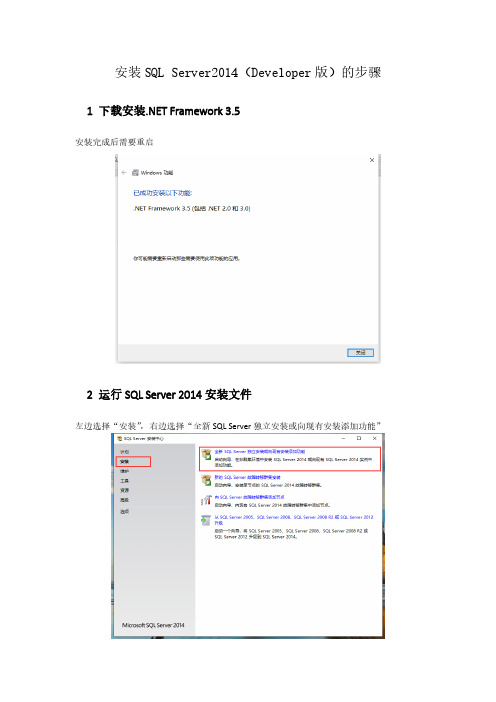
安装SQL Server2014(Developer版)的步骤1下载安装.NET Framework 3.5
安装完成后需要重启
2运行SQL Server 2014安装文件
左边选择“安装”,右边选择“全新SQL Server独立安装或向现有安装添加功能”
3输入产品密钥开发版自动填入
4接受许可条款
5全局规则检查
通过检查即可安装
6Microsoft Update检查更新可以不选
7安装安装程序文件完成后自动进入下一步
8安装规则检查Windows防火墙警告不影响安装
9设置角色
选择默认的“SQL Server功能安装”
10功能选择
选择要安装的Developer功能,点击“全选”
11功能规则检查
12实例配置
使用默认值,不做修改
13服务器配置
使用默认值,不做修改
14数据库引擎配置
身份验证模式选择为:混合模式
为SQL Server系统管理员(sa)账号指定密码(必须牢记)指定SQL Server管理员(添加当前用户作为管理员)
15Analysis Services配置添加当前用户
16Reporting Services配置使用默认值,不做修改
17Distributed Replay控制器添加当前用户
18Distributed Replay客户端输入控制器名称
19准备安装
点击“安装”
20安装进度
21安装完成
22连接到服务器
运行SQL Server 2014 Management Studio 选择SQL Server身份认证
输入用户名和密码
连接成功,则安装完成。
- 1、下载文档前请自行甄别文档内容的完整性,平台不提供额外的编辑、内容补充、找答案等附加服务。
- 2、"仅部分预览"的文档,不可在线预览部分如存在完整性等问题,可反馈申请退款(可完整预览的文档不适用该条件!)。
- 3、如文档侵犯您的权益,请联系客服反馈,我们会尽快为您处理(人工客服工作时间:9:00-18:30)。
sql sever 2014教程
SQL Server是由Microsoft开发的关系数据库管理系统,其最
新版本为SQL Server 2019。
本教程将重点介绍SQL Server 2014的一些基本概念、功能和用法。
1. SQL Server 2014的新特性
SQL Server 2014引入了许多新的功能和改进,提高了性能、
可靠性和实用性。
其中一些新特性包括:In-Memory OLTP
(内存中的在线事务处理)、缓冲区池中的扩展事件、总体数据压缩和备份,以及实时操作分析。
2. 安装和配置SQL Server 2014
在安装SQL Server 2014之前,您需要了解其硬件和软件要求。
本教程将指导您通过安装向导来完成SQL Server 2014的安装
过程,并讲解一些常用的配置选项。
3. 创建数据库和表
数据库是存储数据的容器,而表是数据在数据库中的结构化组织方式。
本教程将演示如何使用SQL Server管理工具(如
SQL Server Management Studio)创建数据库和表,并介绍如
何定义表的结构和约束。
4. 插入、更新和删除数据
一旦数据库和表创建完毕,我们就可以向数据库中插入数据、更新数据和删除数据了。
本教程将演示如何使用SQL的INSERT INTO、UPDATE和DELETE语句来操作数据。
5. 查询数据
查询是SQL的核心功能之一,它使我们能够从数据库中检索所需的数据。
本教程将介绍SELECT语句的用法,包括如何过滤、排序和分组数据,以及如何使用聚合函数和子查询。
6. 创建索引和优化查询
索引是加快查询速度的一种重要手段。
本教程将讲解如何在表上创建索引,并介绍SQL Server提供的一些性能优化工具和技术,以帮助您提升查询性能。
7. 数据库备份和还原
数据库备份和还原是保护数据免受意外丢失的重要措施。
本教程将演示如何使用SQL Server的备份与还原工具来创建和还原数据库备份。
8. 安全性和权限管理
数据安全是一个重要的问题,尤其对于数据库来说。
本教程将介绍如何配置和管理SQL Server的安全性功能,包括用户和角色的创建、授权和权限管理。
9. 监视和管理服务
SQL Server提供了一些监视和管理工具,用于跟踪数据库的性能和状态。
本教程将介绍如何使用这些工具来监视和管理SQL Server实例。
10. 故障排除和故障恢复
在数据库运行期间,可能会遇到各种问题和故障。
本教程将指
导您如何进行故障排除,找出和解决常见的问题,并介绍如何进行数据库的故障恢复。
总结:
本教程提供了一个全面的SQL Server 2014学习指南,涵盖了从安装和配置到基本的使用和管理。
无论您是初学者还是有一定经验的用户,都可以从本教程中学到有关SQL Server 2014的重要知识和技能。
希望本教程对您学习和使用SQL Server 2014有所帮助。
